在使用Eclipase/MyEclipse进行代码开发时绝对少不了代码注释,而一旦逻辑复杂时,默认的代码注释便不够醒目,也不利于注释的阅读,本文简单介绍怎么设置代码注释样式
操作方法
-
01
打开Eclipse/MyEclipse软件
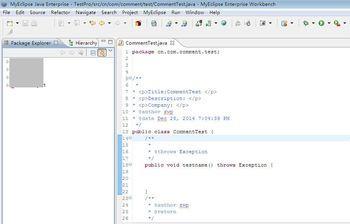
-
02
点击菜单Window->Preference,打开选项设置窗口
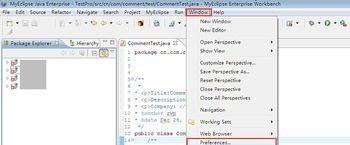
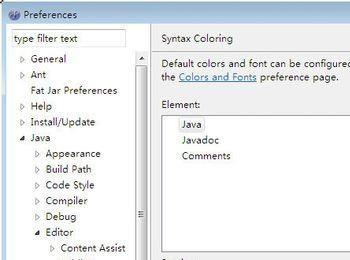
-
03
点击左侧java->Editor->Syntax Coloring菜单,右侧显示语法颜色设置选项

-
04
展开Comments菜单,可以看到多行注释,单行注释,任务标签选项,选中多行注释,右侧显示可以修改的样式,包含颜色选项,加粗、斜体、下划线等复选框

-
05
本人的习惯是保持颜色绿色不变,将注释字体加粗,因此选中Bold复选框,然后保存即可,当然根据个人喜好可以自行设置
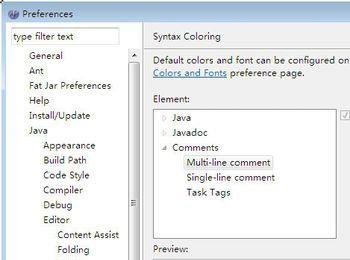
-
06
设置完成后,再看代码中的注释便醒目许多

